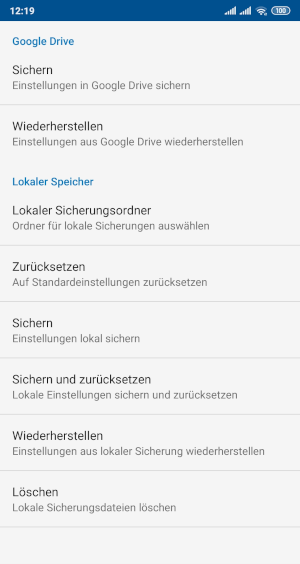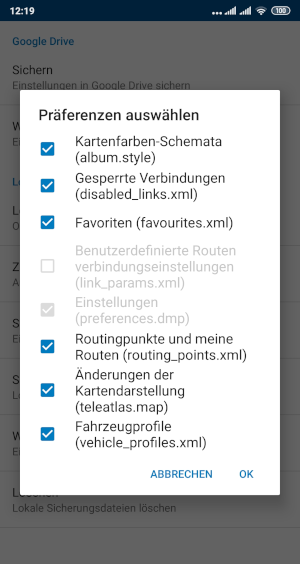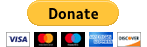Support
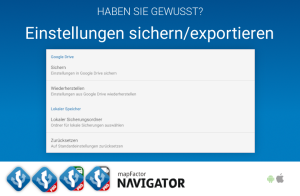
Navigator-Einstellungen sichern/exportieren/importieren (Android)
Lesen Sie unsere Hinweise, wie Sie Navigator-Einstellungen bei Gerätwechsel, Neuinstallation oder vor Cache leeren speichern, exportieren und wieder importieren können.
Update: 12. Februar 2022
Beschreibung
Wenn Sie Ihr Android-Gerät gegen ein neues austauschen, Navigator neu installieren oder Cache leeren, werden Sie höchstwahrscheinlich mit der Frage konfrontiert, wie Sie Ihre Navigator-Einstellungen, Favoriten, Routen usw. speichern und kopieren können. Navigator bietet viele Anpassungsmöglichkeiten, insofern wäre es ziemlich aufwändig, alles neu einstellen zu müssen.
Es gibt zwei Grundmöglichkeiten für Backup der Einstellungen von Navigator.
A) Mit Google Drive sichern & wiederherstellen (die Online-Alternative)
Wenn Sie mit dem Internet verbunden sind, ist es am einfachsten Ihre Navigator-Einstellungen mit Google Drive zu sichern und wiederherzustellen.
Erstellen der Online-Sicherung
- öffnen Sie Navigator
- wählen Sie Einstellungen/Erweitert/Sichern und zurücksetzen/
- tippen Sie auf Einstellungen in Google Drive sichern
- wählen Sie das Google-Konto, das Sie für die Sicherung verwenden möchten
- wählen Sie aus der Liste die Einstellungen, die Sie sichern möchten.
Wiederherstellung / Import der gesicherten Einstellungen:
- Installieren Sie MapFactor Navigator auf Ihrem neuen Gerät
- starten Sie Navigator
- wählen Sie Einstellungen/Erweitert/Sichern und zurücksetzen/
- tippen Sie auf Einstellungen aus Google Drive wiederherstellen
- Ihre Einstellungen werden importiert.
B) Lokale Speicherung der Navigator-Einstellungen (die Offline-Alternative)
Falls Sie nicht online sichern möchten, bietet Ihnen Navigator die Möglichkeit, eine Sicherung auf dem lokalen Speicher zu erstellen.
Hinweis: Wenn Sie Ihr Gerät zurücksetzen möchten, speichern Sie die Sicherungsdatei bitte auf einer SD-Karte oder einem anderen externen Speicher.
Erstellen einer Offline-Sicherung auf lokalem Speicher
- öffnen Sie Navigator
- wählen Sie Einstellungen/Erweitert/Sichern und zurücksetzen/
- tippen Sie auf Einstellungen lokal sichern
- wählen Sie aus der Liste die Einstellungen, die Sie sichern möchten.
- Dateien-Sicherung wird erstellt
Kopieren der Sicherungsdatei auf Ihr neues Gerät:
- Installieren Sie MapFactor Navigator auf Ihrem neuen Gerät
- Suchen Sie die Sicherungsdatei (auf internem Speicher oder der SD-Karte) aus - Weg: android/data/com.mapfactor.navigator/files/navigator/backup/).
- Kopieren Sie diese Datei in denselben Ordner auf Ihrem neuen Gerät
Wiederherstellung der Sicherungsdatei auf dem neuen Gerät:
- starten Sie Navigator
- wählen Sie Einstellungen/Erweitert/Sichern und zurücksetzen/
- tippen Sie auf Einstellungen aus lokaler Sicherung wiederherstellen
- wählen Sie die Speicherungdatei, die sie wiederherzustellen wünschen
- Ihre Navigator-Einstellungen werden importiert.
C) Ausgewählte Einstellungsdatei individuell kopieren (die Offline-Alternative)
Hinweis: Neue Android OS Versionen haben diese Dateien versteckt, also sind nicht verfügbar. Zum Backup/Sicherung verwenden Sie also eine andere Möglichkeit (am besten das Online-Backup).
Sie können Dateien (wie Favoriten oder Routen) manuell kopieren. Sie müssen kein Backup erstellen, kopieren Sie einfach die ausgewählten Dateien individuell.
- Gehen Sie zum lokalen Speicher auf Ihrem älteren Gerät (interner Speicher oder SD-Karte)
- finden Sie den folgenden Ordner /android/data/com.mapfactor.navigator/files/navigator/
- finden Sie die Datei/Dateien, die Sie kopieren möchten - z. favourites.xml (Favoriten), routing_points.xml (Routing-Punkte und Meine Routen), vehicle_profiles.xml (Fahrzeugprofil) usw.
- Kopieren Sie diese Datei / Dateien in den gleichen Ordner auf Ihrem neuen Gerät (überschreiben Sie die vorhandenen Dateien)
- Starten Sie Navigator neu und die gewünschten Einstellungen werden in Navigator verfügbar sein
Hinweis zu bezahlten Funktionen des Navigators:
Ab Juni 2020 sind alle In-App Einkäufe mit Ihrem Google-Konto/ Apple ID verbunden. Wenn Sie also auf dem neuen Gerät dasselbe Google-Konto/Apple ID verwenden, stehen Ihnen alle eingekauften Funktionen automatisch zur Verfügung.
Ausnahme: Premium Funktionen (Mega Pack), die durch Promo Code aus speziellen ComputerBild-Aktion erworben wurden, sind nicht mit Google-Konto/Apple ID verbunden. Die Codes stammen vom ComputerBild und funktionieren nur einmalig während der Aktion.
Wir empfehlen Ihnen, in den Kartenmanager (Werkzeuge/ Kartenmanager / Karten herunterladen) zu gehen, um eine Verbindung zu Ihrem Google-Konto herzustellen und so Ihren Kaufstatus zu aktualisieren.
Letztes Update: 12. Februar 2022
Weitere Tipps für Benutzung von MapFactor Navigator finden Sie unter Support - Haben Sie gewusst?